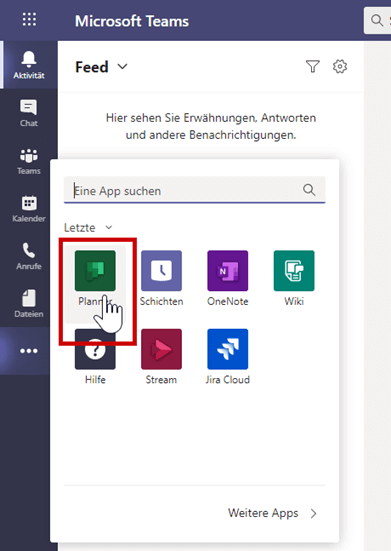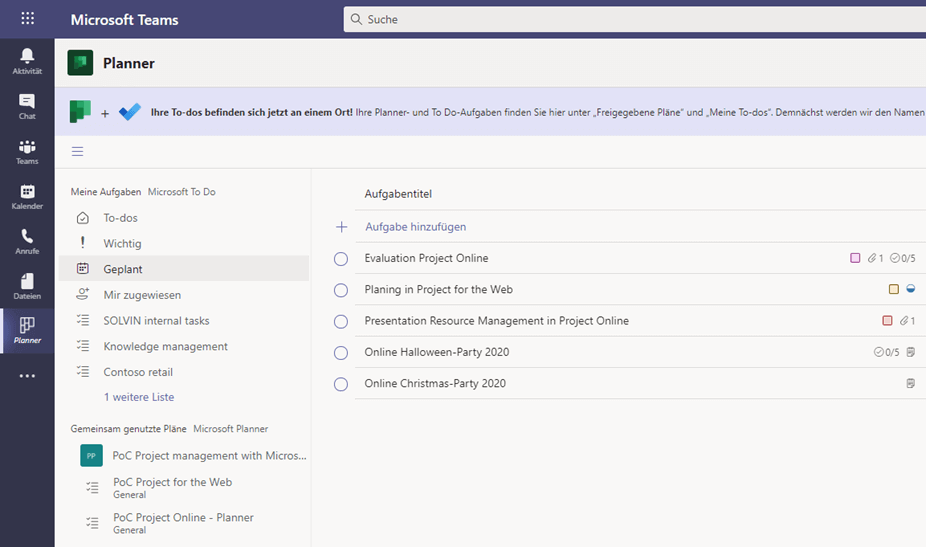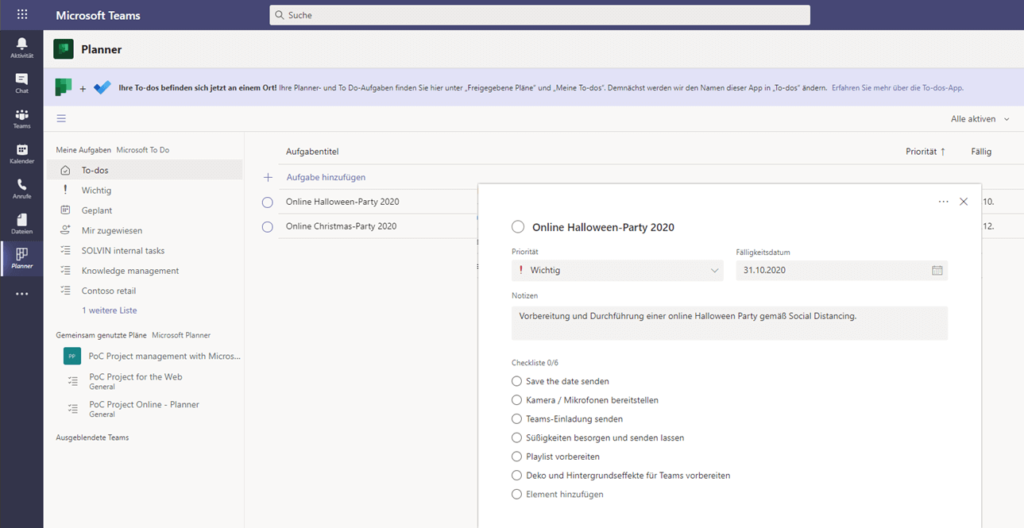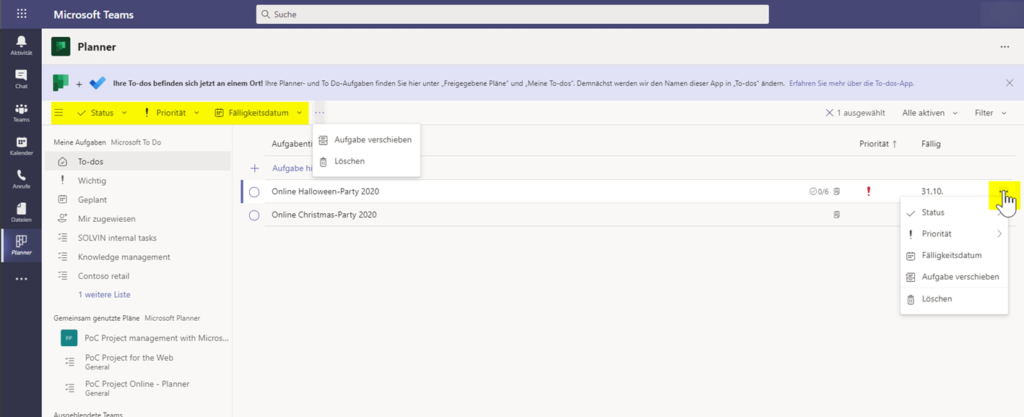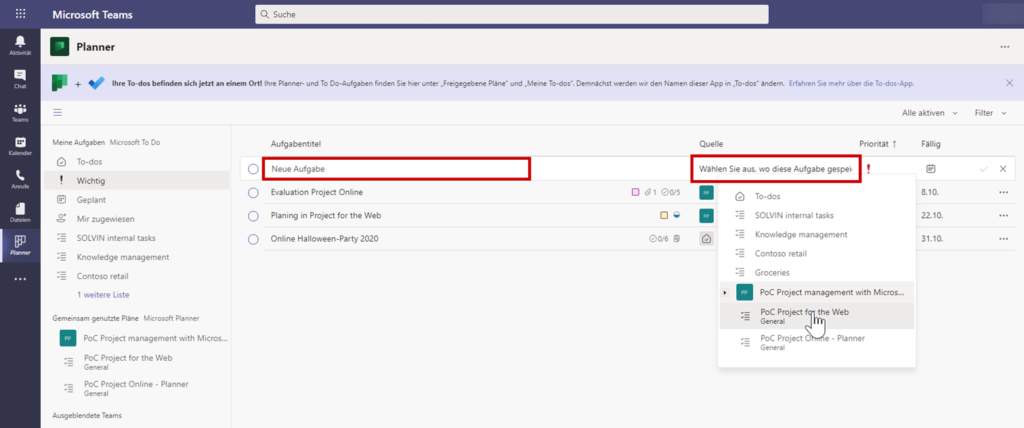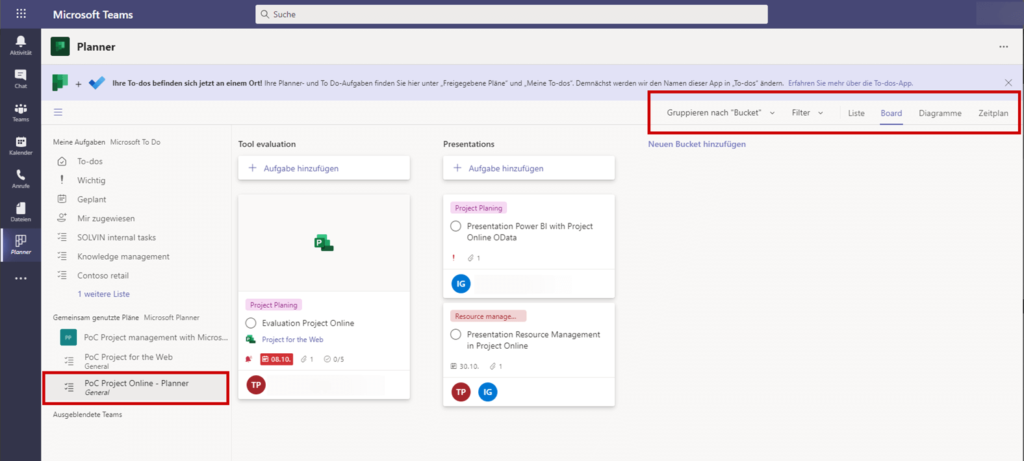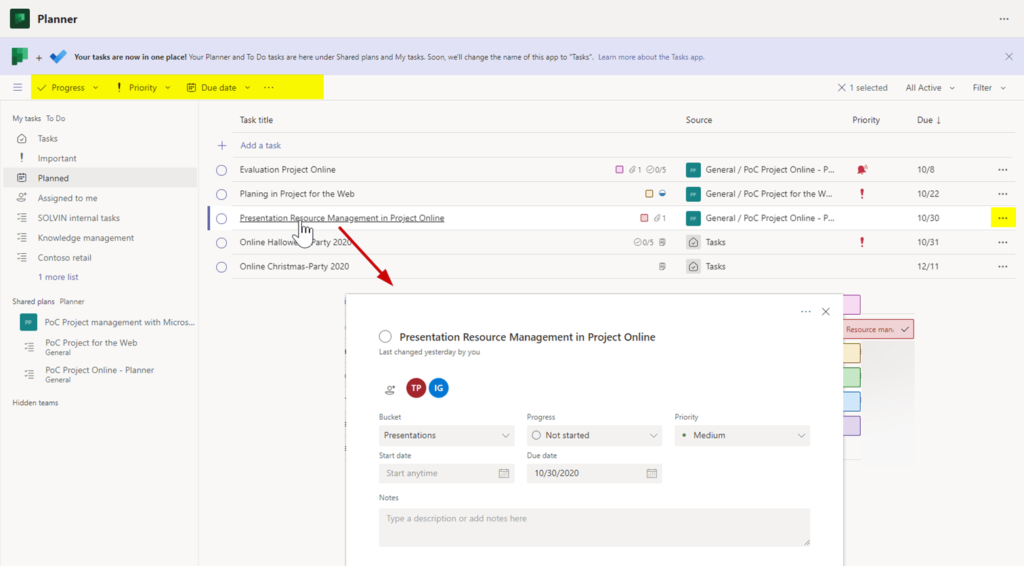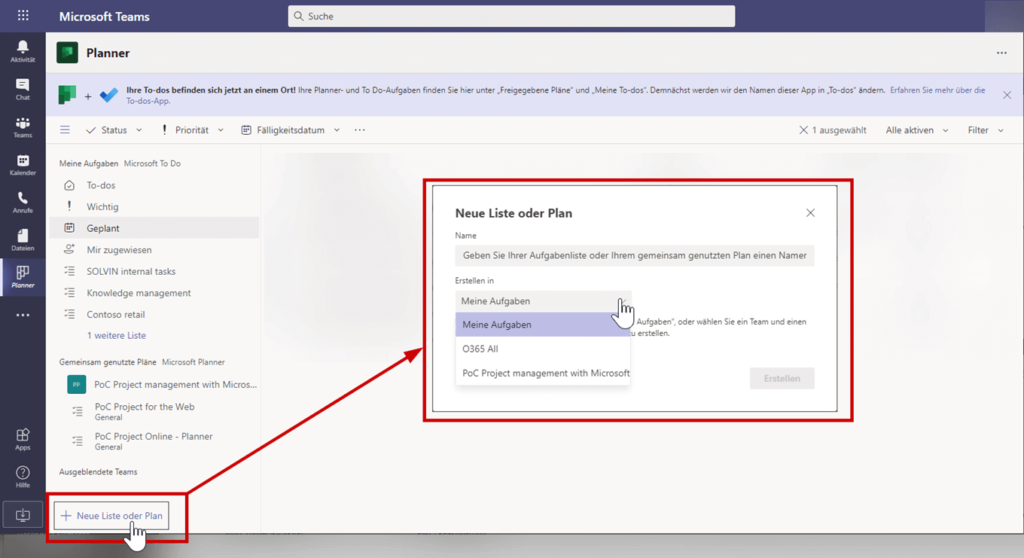Teams App Planner: Alle To-dos an einem Ort
Sie wechseln ständig zwischen Microsoft To Do, Microsoft Teams und verschiedenen Boards in Microsoft Planner, um Aufgaben zu erstellen, zu verwalten oder mit anderen zu teilen? Hierfür gibt es jetzt die Lösung von Microsoft: die Planner App für Teams.
Die Planner App für Teams wird Sie in Zukunft dabei unterstützen, Ihre Aufgaben an einer Stelle zu verwalten und einfacher aktuell zu halten.
Diese App führt die Aufgaben aus zwei Datenquellen zusammen: Microsoft To Do für Ihre eigenen Aufgaben und Microsoft Planner für die Aufgaben, die Sie mit Ihren Kollegen teilen. Die Aufgaben beider Arten können in unterschiedlichen Ansichten aufgerufen und auch bearbeitet werden.
Die Planner App erreichen Sie in Microsoft Teams über die linke Symbol-Navigation Weitere hinzugefügte Apps.
Die App besteht aus zwei Bereichen, welche die Navigation innerhalb der App bilden:
- Meine Aufgaben (Microsoft To Do)
- Gemeinsam genutzte Pläne (Microsoft Planner)
Meine Aufgaben
Unter Meine Aufgaben (Microsoft To Do) sind standardmäßig vier Ansichten bereitgestellt, die Ihnen sowohl Ihre Aufgaben aus To Do, als auch aus Planner anzeigen. Diese Ansichten können Sie einfach nach Fälligkeitsdatum oder Priorität sortieren oder auch filtern. Abgeschlossene Aufgaben verschwinden, sobald Sie sie entsprechend markiert haben, können aber immer noch angezeigt werden. Natürlich können Sie auch neue To Do- oder Planner-Aufgaben erstellen.
Der Bereich Meine Aufgaben besteht aus folgenden festen Unterpunkten:
- In To Do werden ausschließlich Aufgaben aus Microsoft To Do dargestellt. Neue Aufgaben werden entsprechend in To Do gespeichert.
- In Wichtig werden Aufgaben aus To Do oder mir zugeordnete Aufgaben aus Planner dargestellt, die als wichtig oder dringend markiert sind.
Neue Aufgaben speichern Sie wahlweise in To Do oder Planner, und sie werden entsprechend als wichtig markiert. - In Geplant werden Aufgaben aus To Do oder mir zugeordnete Aufgaben aus Planner dargestellt, die ein Fälligkeitsdatum haben.
Neue Aufgaben speichern Sie wahlweise in To Do oder Planner. Das Fälligkeitsdatum wird dabei standardmäßig auf das aktuelle Datum gesetzt.
- In Mir zugewiesen werden die Aufgaben dargestellt, die Ihnen in Planner-Plänen zugeordnet wurden.
Neue Aufgaben müssen Sie zwingend einem bestehenden Plan in Microsoft Planner zuweisen. - Alle weiteren unteren Navigationspunkte sind die Aufgaben-Listen, die Sie in Microsoft To Do erstellt haben. Alle neuen Aufgaben, die Sie dort erstellen, werden in der entsprechenden Liste in To Do gespeichert.
Aufgaben teilen über Planner-Pläne
Unter Gemeinsam genutzte Pläne (Microsoft Planner) bekommen Sie eine Übersicht Ihrer aktiven Teams, in welchen mindestens ein Plan in Microsoft Planner vorhanden ist. Erweitern Sie das Team, um die enthaltenen Planner-Pläne einzublenden und öffnen zu können.
Sie sehen dann alle Aufgaben des Plans in Microsoft Planner, nicht nur die, welche Ihnen zugewiesen sind. Es stehen viele Filter- und Gruppierungsmöglichkeiten zur Verfügung, um anhand von den vier verfügbaren Ansichten (Lists, Board, Charts, Schedule) die gewünschte Darstellung zu realisieren.
Zusätzlich zu diesen Darstellungen besteht ebenfalls die Möglichkeit, Aufgaben zu dem Plan in Microsoft Planner hinzuzufügen oder bestehende Aufgaben zu pflegen.
To Do-Listen oder Planner-Pläne mit wenigen Klicks erstellen
Aus der Planner-App können nicht nur neue Aufgaben erstellt werden, sondern auch ganze To Do-Listen oder Pläne in Microsoft Planner. Nachdem Sie auf die Schaltfläche + Neue Liste oder Plan geklickt haben, können Sie als Speicherort zwischen Meine Aufgaben (also To Do) oder einem Team auswählen. Bei der Wahl eines Teams wird ein Plan in Microsoft Planner erstellt und Sie werden aufgefordert einen Kanal zuzuordnen.
Hinweise
Die Teams-App Planner wird aus technischen Gründen erstmal weiterhin Planner genannt, soll aber künftig in To-dos (Tasks) umbenannt werden.
Die E-Mails, die Sie in Microsoft Outlook als Aufgaben markiert haben (Gekennzeichnete E-Mails (Flagged email) werden in der Teams-App Planner nicht angezeigt. Sie können aber weiterhin mit der Microsoft 365-App To Do synchronisiert werden.